Si su mapa cuenta con una capa con un gran número de puntos, puede configurar el clustering para que resulte más fácil extraer visualmente información significativa de sus datos. Al habilitar el clustering, el Map Viewer agrupa en un símbolo las entidades de punto que se encuentran a una determinada distancia entre sí en la pantalla.
Nota:
El clustering se admite para hasta 50.000 entidades en una capa.
El clustering se aplica dinámicamente a varias escalas, lo que significa que al alejarse, se agregan más puntos a un número menor de grupos, mientras que al acercarse se crean más grupos de clústeres. Cuando se acerca a un nivel en que el área de clustering que rodea a una entidad de punto ya no contiene ninguna otra entidad, esa entidad no se agrupa en un clúster, sino que se muestra como una sola entidad de punto con las opciones de estilo aplicadas a la capa. Es posible ajustar mediante el control deslizante el número de entidades de punto que se agrupan en clústeres. Al especificar un mayor clustering, se agrupa un número mayor de entidades en un clúster, mientras que cada clúster contiene un número menor de entidades al aplicar un clustering menor.
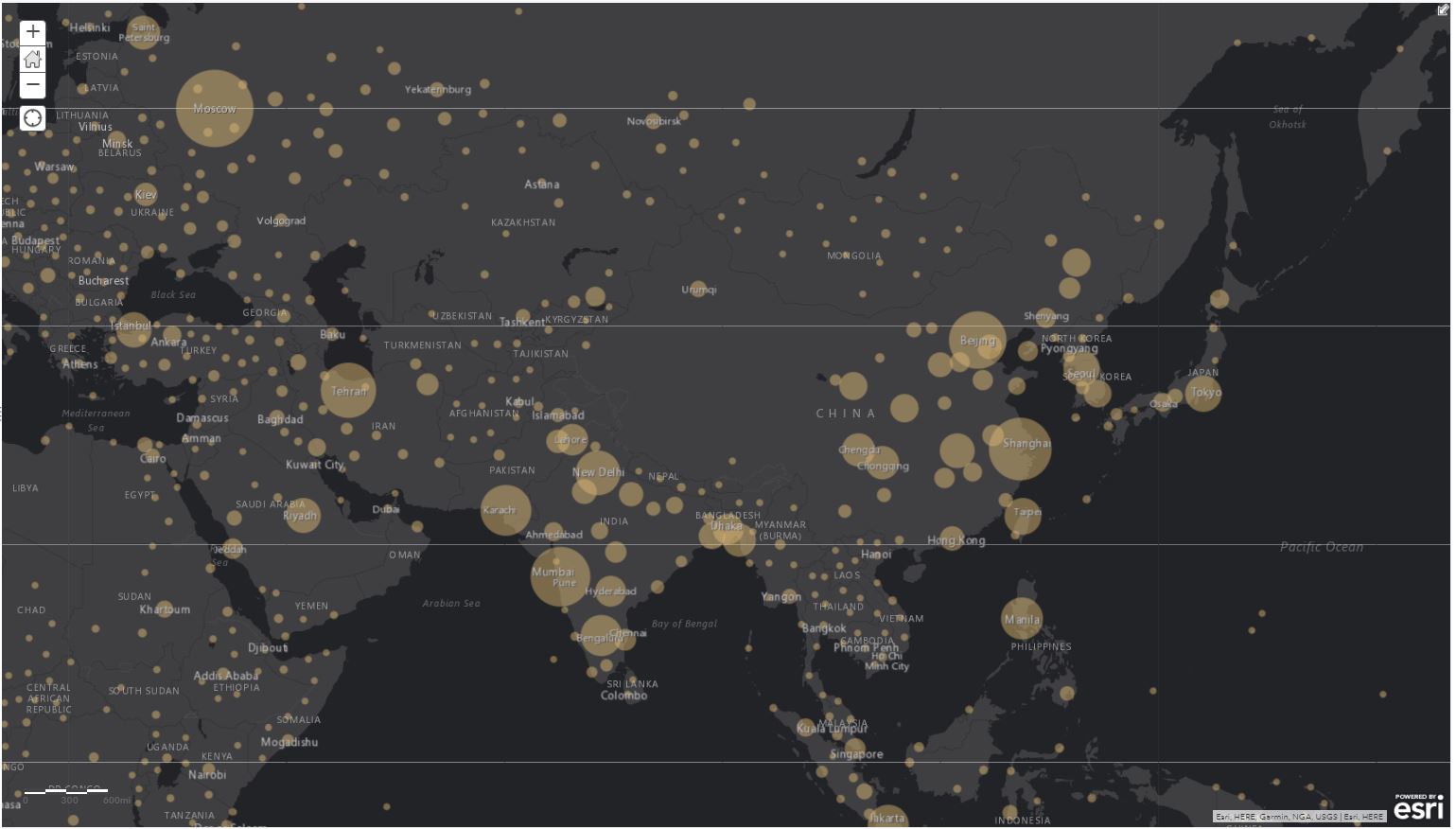
Al habilitar el clustering en una capa de puntos, puede habilitar que se muestren elementos emergentes de clustering al hacer clic en un clúster del mapa. El elemento emergente de clustering predeterminado contiene información acerca de los clústeres, incluido el número de entidades de cada clúster. También tiene la opción de personalizar el elemento emergente de clustering según sea necesario. Al hacer clic en cualquier entidad de punto sin clustering se muestra el elemento emergente de entidad que configuró en la capa.
Configurar el clustering de una capa de puntos
Para configurar el clustering de una capa de puntos, haga lo siguiente:
- Abra el mapa con la capa de puntos en el Map Viewer.
- Haga clic en Detalles y haga clic en Contenido.
- Vaya a la capa de puntos cuyo clustering desee configurar y haga clic en Puntos de clúster
 .
. Nota:
Solo verá esta opción para las capas de puntos admitidas.
- Active la casilla de verificación Habilitar clustering si no está activada.
- Utilice el control deslizante para especificar cuántas entidades desea agrupar en un clúster.
- Opcionalmente, personalice los elementos emergentes según sea necesario.
- Haga clic en Aceptar en el panel Puntos de clúster.
Sugerencia:
Muestre la leyenda para ver el número de entidades de cada clúster.
Configurar elementos emergentes de clustering
Puede habilitar los elementos emergentes de clustering si habilita el clustering en una capa de puntos. Una vez habilitados, los elementos emergentes de clustering se muestran con una configuración predeterminada que incluye el número de entidades del clúster. La información adicional mostrada en el elemento emergente de clustering depende del estilo aplicado a la capa. Por ejemplo, si se aplica el estilo Categoría predominante, el elemento emergente de clustering predeterminado incluye el valor del atributo predominante para cada clúster. Puede personalizar los elementos emergentes de clustering en función de sus necesidades.
Cuando usted habilita los elementos emergentes de clustering, los elementos emergentes se habilitan automáticamente para las entidades individuales de la capa. En el otro sentido, los elementos emergentes de clustering se habilitan automáticamente al activar los elementos emergentes de las entidades.
- Siga los pasos para habilitar y configurar el clustering en la capa de puntos.
- En el panel Puntos de clúster, haga clic en Configurar elemento emergente de clustering.
- Active la casilla de verificación Mostrar ventanas emergentes.
Los elementos emergentes se habilitan para los clústeres y las entidades individuales de la capa.
- Escriba un título para la ventana emergente. Use el botón [+] para seleccionar campos de sus datos e introducir texto estático en lugar de los valores de campo o como complemento de estos.
- Seleccione una opción de visualización para el elemento emergente. Las opciones son una lista de atributos de campo o una visualización de atributo personalizada.
- Realice una de las siguientes acciones:
- Si elige la visualización de una lista de atributos de campo en el paso anterior, haga clic en Configurar atributos y seleccione los campos que desee visualizar. También puede seleccionar un campo para cambiar su alias, ordenarlo o asignarle formato. En los campos numéricos (como la población), seleccione el número de posiciones decimales que desea visualizar y si se debe usar un separador de miles. Cuando haya finalizado, haga clic en Aceptar.
- Si seleccionó una visualización personalizada de atributos, haga clic en Configurar para definir la información que desea visualizar y escoger el formato pertinente. La visualización personalizada de atributos le permite usar una combinación de texto enriquecido, atributos y vínculos para que tenga el máximo nivel de control y flexibilidad sobre la visualización. Utilice el botón [+] para insertar los atributos de clustering que desee incluir, o para aceptar la configuración predeterminada. Cuando haya finalizado, haga clic en Aceptar.
La información del elemento emergente de clustering predeterminado depende del estilo aplicado a la capa. Por ejemplo, además de incluir el número de entidades del clúster, los elementos emergentes de clustering también pueden mostrar el valor del atributo predominante o el valor promedio del atributo utilizado para dar estilo a la capa.
- Haga clic en Aceptar en el panel Configurar elemento emergente de clustering.
- Haga clic en Aceptar en el panel Puntos de clúster.
- Visualice sus elementos emergentes de clustering haciendo clic en los clústeres del mapa. Para obtener más información sobre entidades individuales de un clúster, haga clic en Examinar entidades en la parte inferior del elemento emergente y haga clic en las flechas Avanzar y Retroceder situadas en la parte superior para recorrer la información de cada entidad. Para volver a la información de resumen del clúster, haga clic en Ver resumen.
Consideraciones
- El clustering es compatible con capas alojadas de entidades de puntos, capas de entidades de puntos de ArcGIS Server 10.3.1 que admiten la paginación y versiones posteriores, capas CSV y conjuntos de entidades.
- El clustering no es compatible con capas de entidades multipunto.
- El clustering únicamente se admite para hasta 50.000 entidades en una capa.
- El estilo Mapa de calor no se admite en el caso de las capas que tienen el clustering habilitado.
- Publicar capas de teselas alojadas desde capas de entidades alojadas no se admite en capas con el clustering habilitado.
- Para configurar el clustering de una capa de puntos, el sistema debe presentar el sistema de coordenadas WGS 84 o Web Mercator.
- El clustering está deshabilitado durante las sesiones de edición.
- Las etiquetas no están disponibles para las entidades agrupadas.